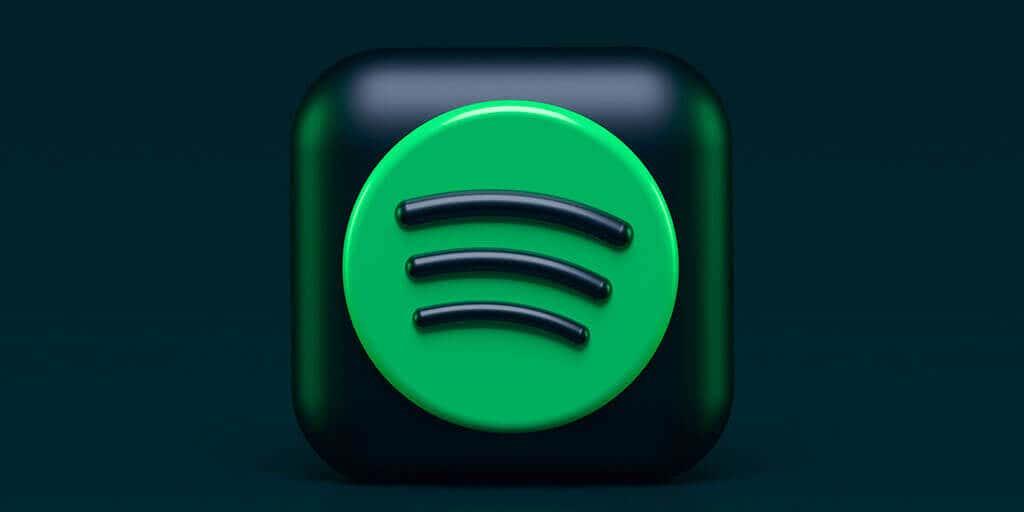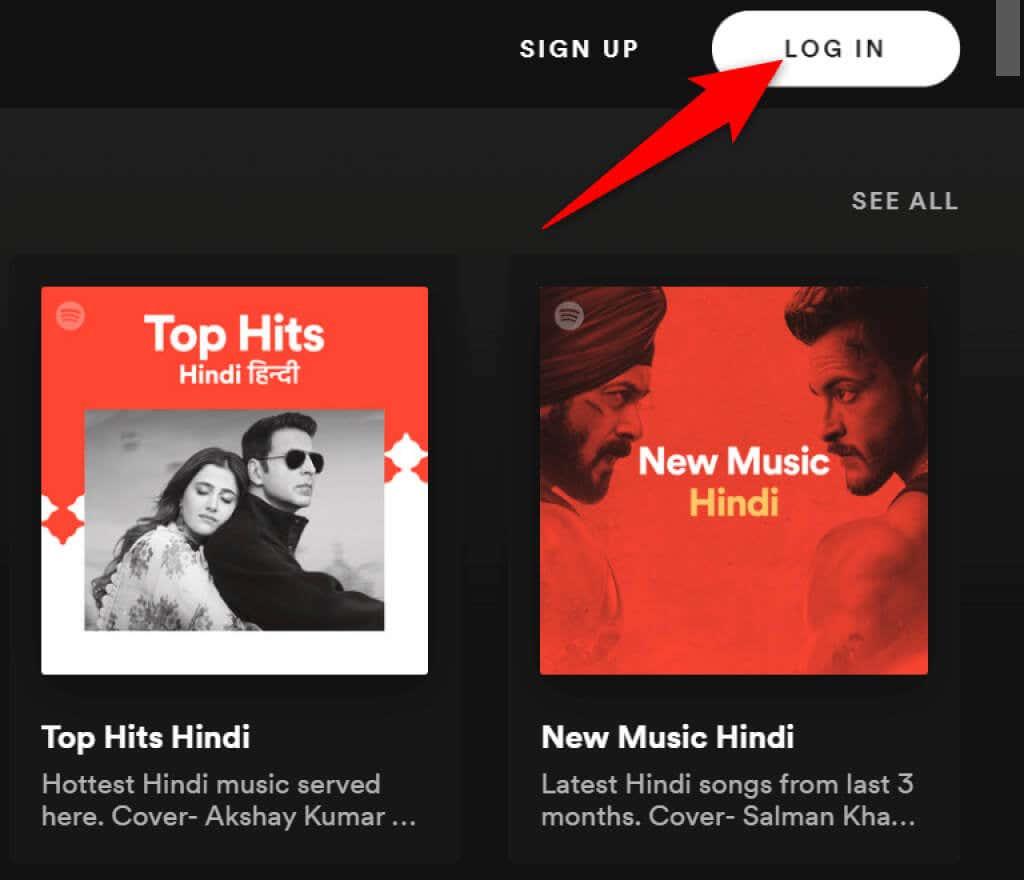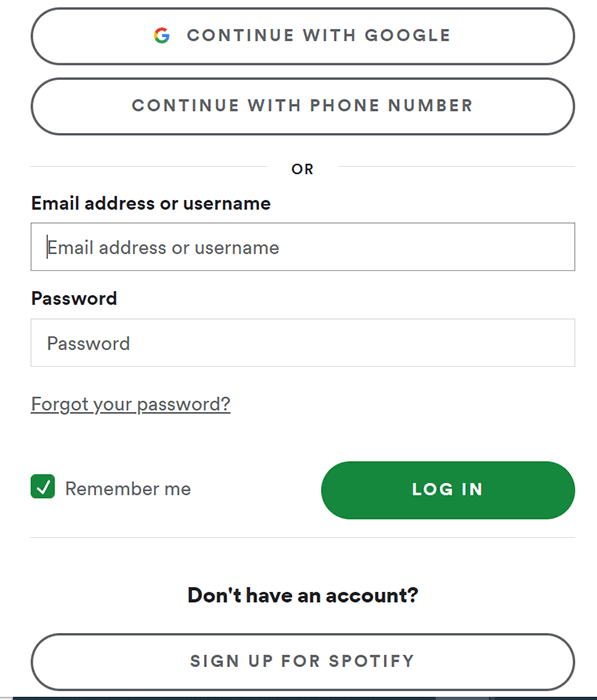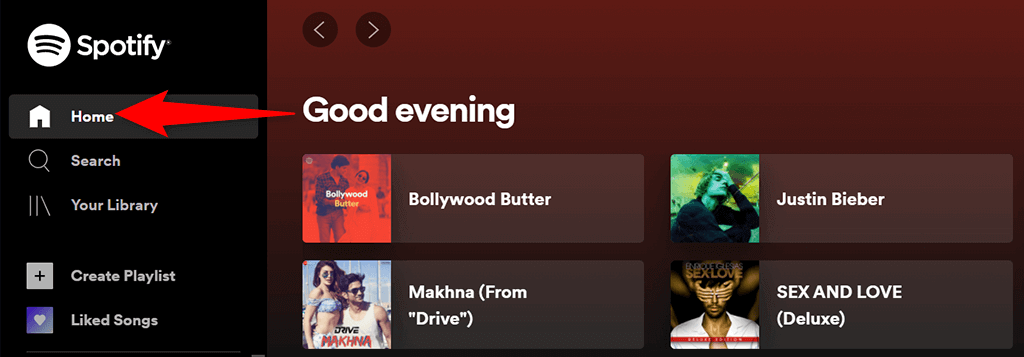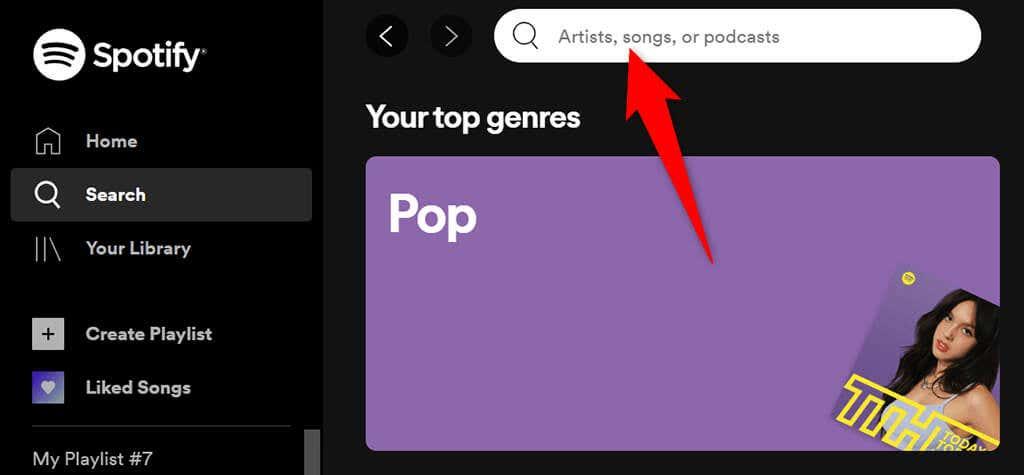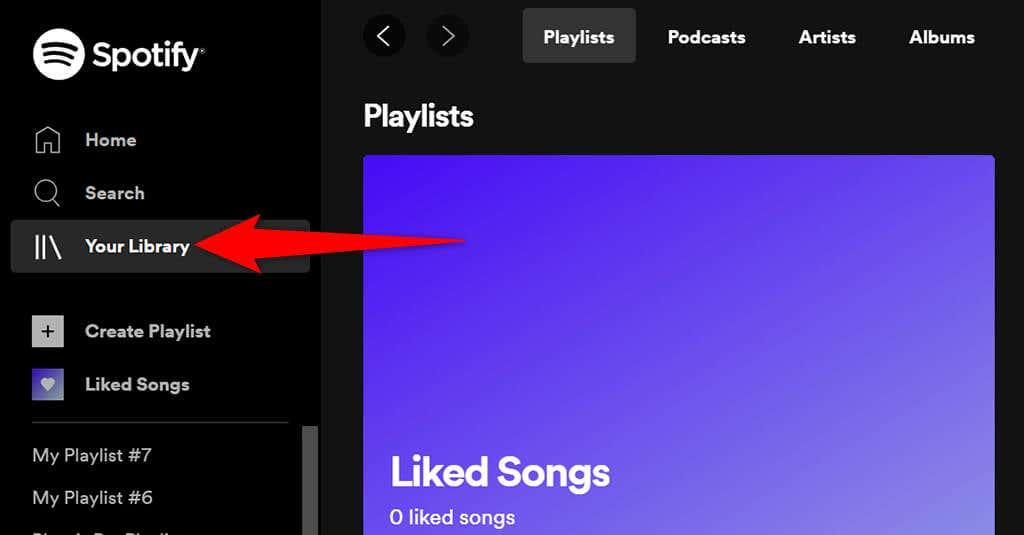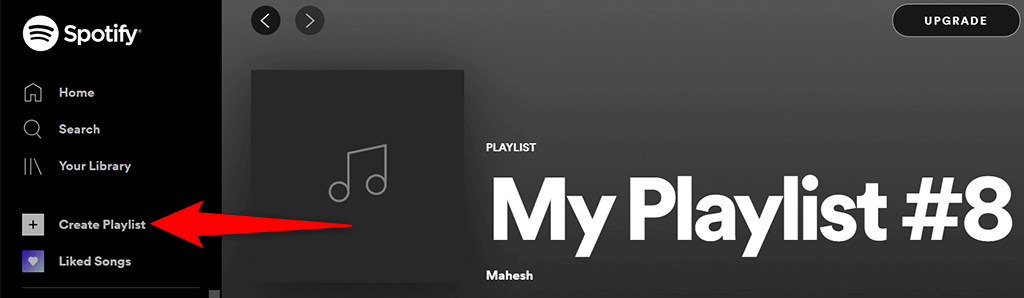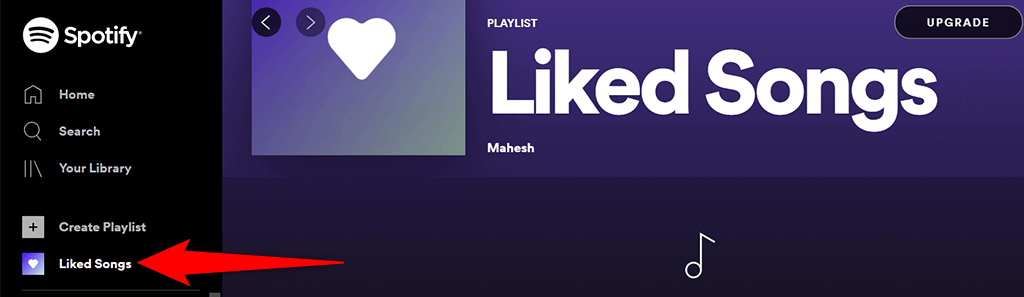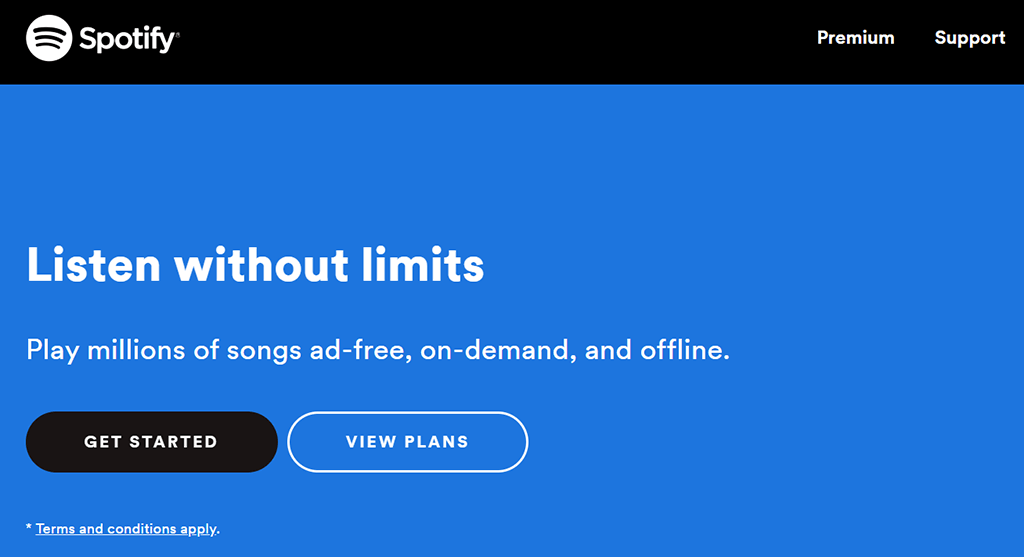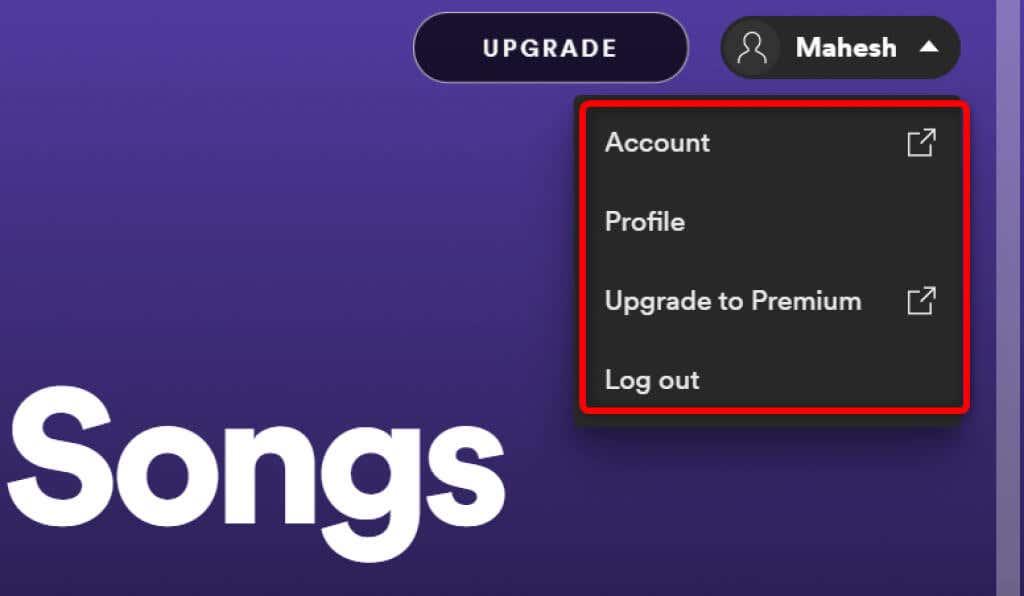O Spotify permite que você transmita música tanto no seu desktop quanto em dispositivos móveis. Você pode usar o aplicativo oficial do Spotify nesses dispositivos para curtir sua música favorita. Uma coisa menos conhecida sobre o Spotify é que este serviço de streaming também oferece um reprodutor baseado na web.
O Spotify Web Player é o reprodutor de mídia da empresa que você pode acessar no navegador da web do seu desktop. Com este player, você não precisa mais instalar o aplicativo Spotify em seus dispositivos para acessar suas músicas. Tudo o que você precisa é de um navegador da web, uma conta Spotify e você está pronto para ouvir suas faixas favoritas.
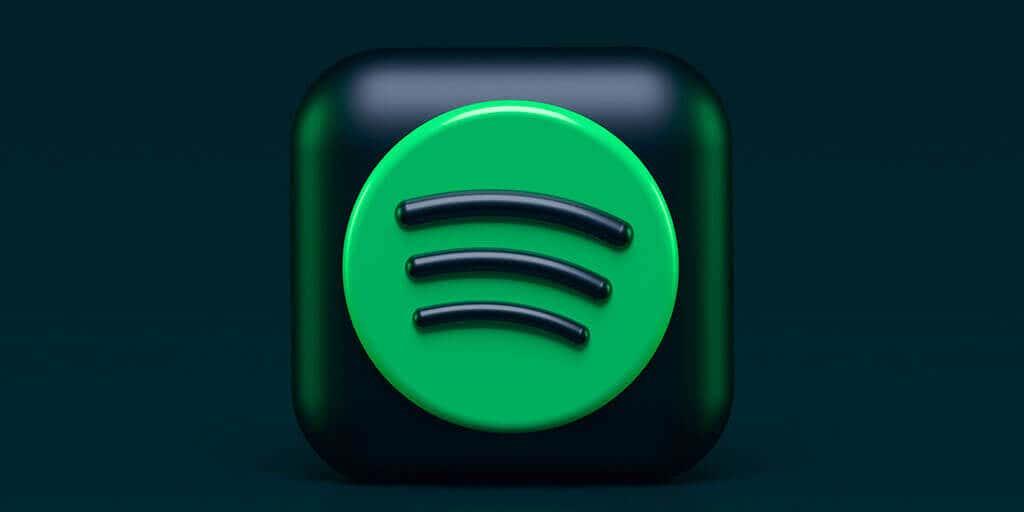
Este player da web funciona essencialmente da mesma forma que o aplicativo de desktop. Você pode usar este player em qualquer navegador da Web moderno em seu computador, incluindo Google Chrome, Mozilla Firefox e Opera. No momento em que este livro foi escrito, o Safari não era compatível.
Como acessar o Spotify Web Player
Mantenha os detalhes de login da sua conta do Spotify à mão, pois você precisará deles para fazer login no web player. Você pode usar contas gratuitas e premium do Spotify com o web player.
- Inicie seu navegador da Web preferido em seu computador e acesse o Spotify Web Player .
- Selecione Login no canto superior direito do site do Spotify.
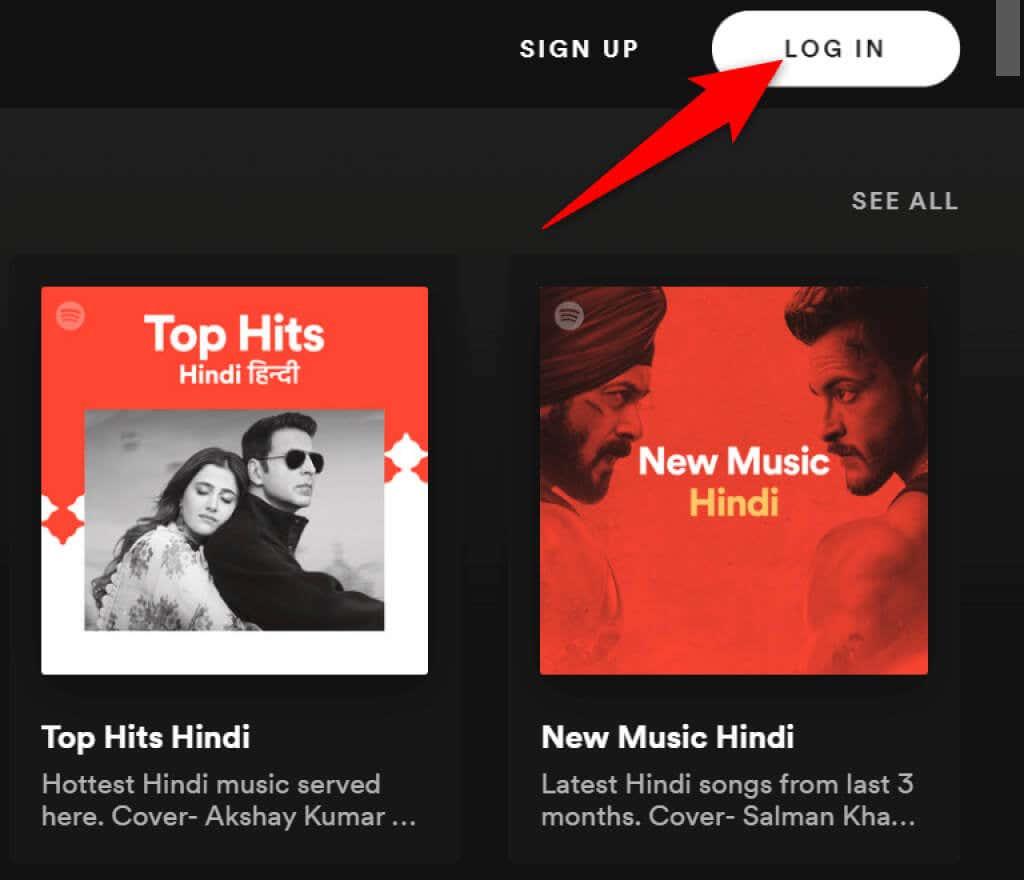
- Na tela seguinte, insira seus dados de login e selecione Login .
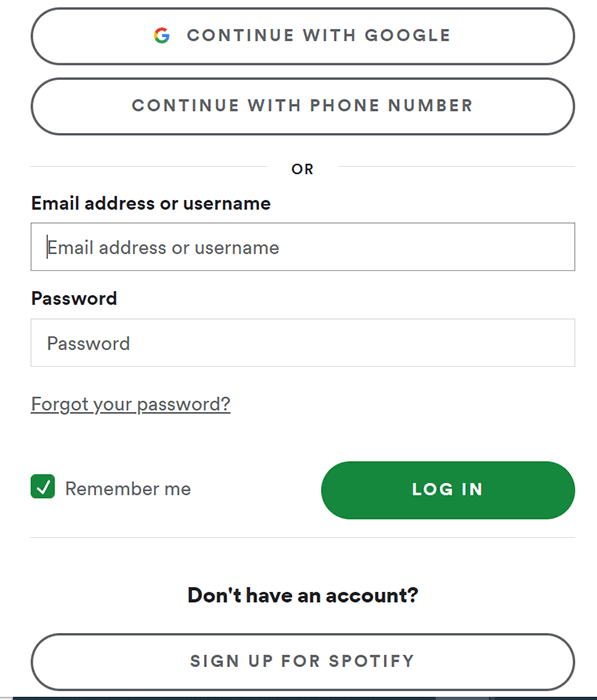
- Se você ainda não possui uma conta do Spotify, selecione Sign Up for Spotify para criar uma nova conta para você.
- Depois de fazer login na sua conta, você verá a interface principal do Spotify Web Player.
Agora você pode começar a tocar suas músicas favoritas com o Spotify Web Player no seu navegador.
Recursos do Spotify Web Player
Como o aplicativo de desktop, o Spotify Web Player oferece vários recursos. Isso inclui a capacidade de pesquisar músicas, reproduzir músicas , acessar suas bibliotecas e até visualizar e criar novas listas de reprodução de músicas.
Vamos dar uma olhada em cada uma das opções que você vê na interface do Spotify Web Player.
Casa
Na barra lateral esquerda, o primeiro item que você verá é Home . Selecionar esta opção leva você à tela principal do Spotify Web Player, onde você pode encontrar e reproduzir sua música. Essa tela inclui recomendações de músicas, listas de reprodução feitas para você, suas músicas tocadas recentemente e muito mais.
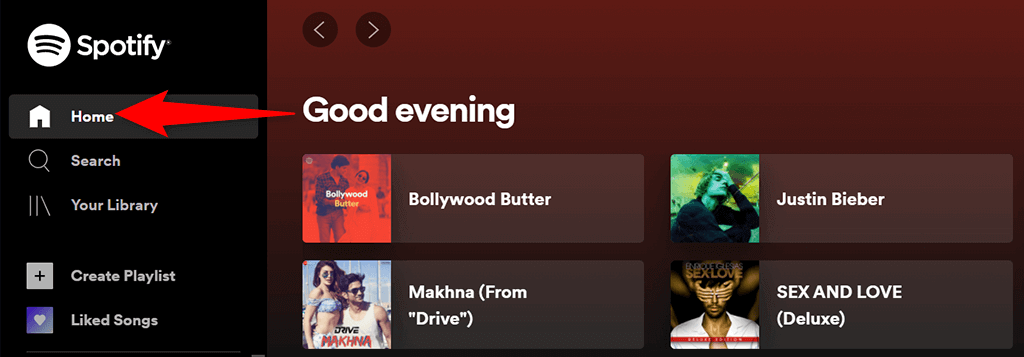
É aqui que você começa a explorar esse player baseado na web.
Procurar
Para pesquisar sua música favorita, selecione Pesquisar na barra lateral esquerda. Isso abre a página de pesquisa padrão do Spotify, onde você pode digitar suas consultas de pesquisa. Nesta tela, selecione a caixa na parte superior e digite o nome de uma música.
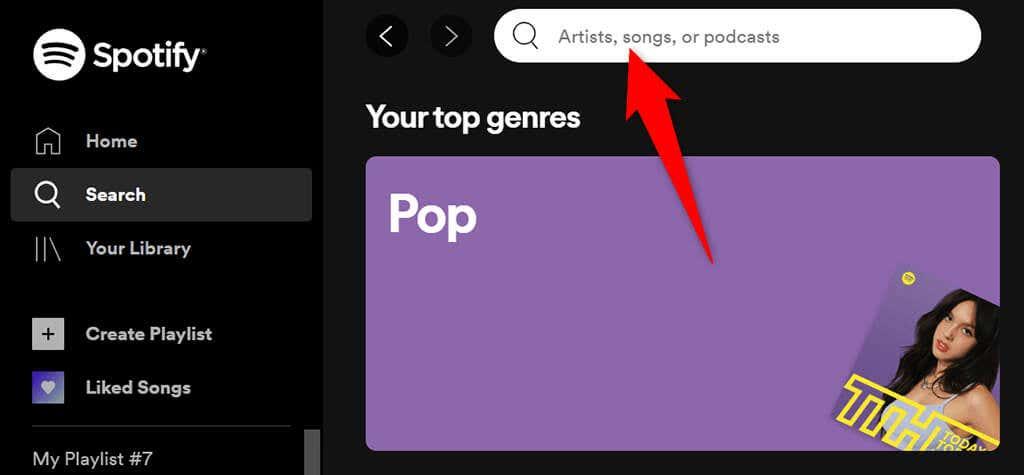
Você verá os resultados da pesquisa para sua consulta. Na mesma tela, você também encontrará várias opções de gênero para encontrar músicas neles.
sua biblioteca
A seção Sua biblioteca na barra lateral esquerda é onde você vê seu conteúdo personalizado. Selecione esta opção e você verá as listas de reprodução, podcasts, artistas e álbuns que segue neste serviço de streaming.
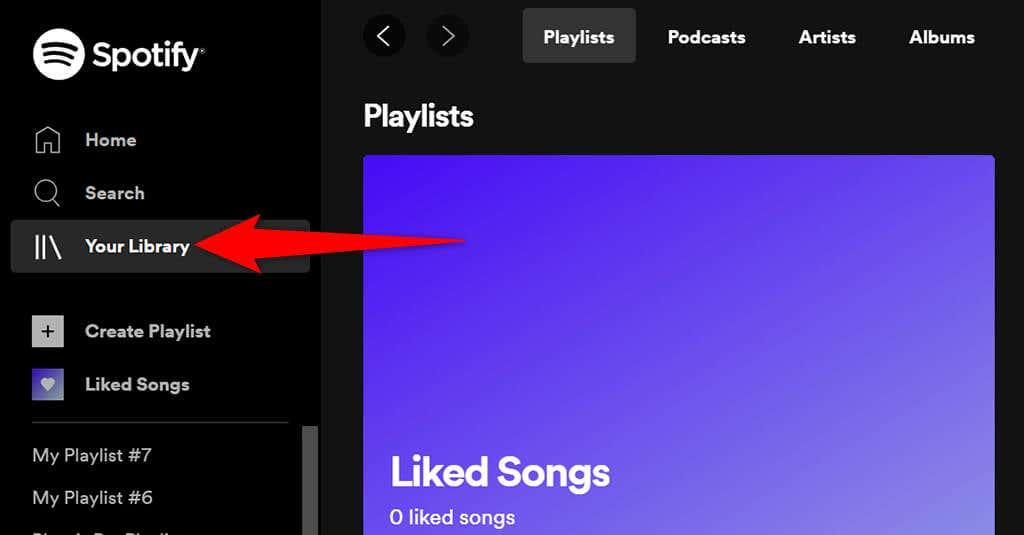
Se essas seções estiverem vazias, é porque você ainda não seguiu nenhum item. Para começar a seguir alguém, selecione uma das guias e escolha o botão Localizar .
Criar lista de reprodução
Se você deseja criar uma nova lista de reprodução para suas músicas, selecione Criar lista de reprodução na barra lateral à esquerda. Você pode inserir um nome para sua lista de reprodução e adicionar músicas a ela.
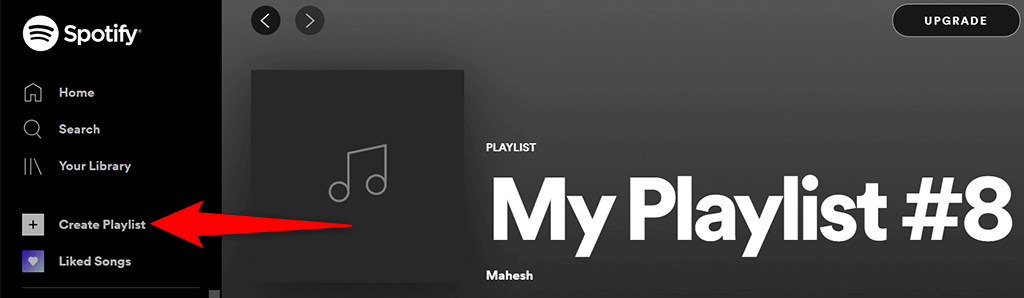
Esta lista de reprodução sincroniza com sua conta do Spotify, então você deve vê-la em todos os seus dispositivos onde você usa a mesma conta.
Músicas curtidas
Músicas curtidas é onde todas as suas músicas "curtidas" estão localizadas. Quando você toca no ícone de coração de uma música no Spotify, o serviço adiciona essa música a esta lista.
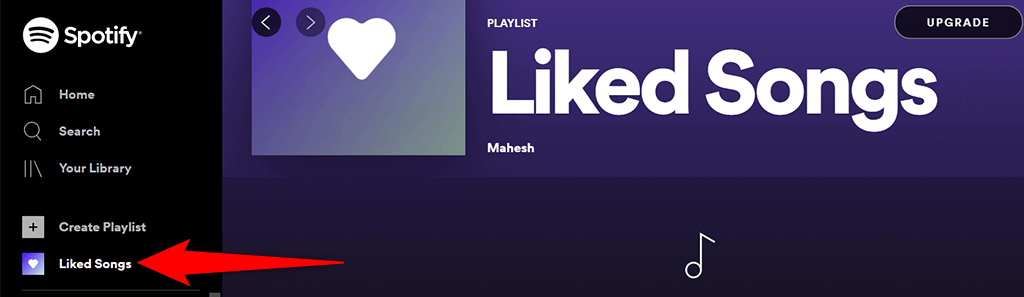
Se você é novo no Spotify e ainda não gostou de uma música, selecione o botão Encontrar músicas para encontrar e adicionar músicas a esta lista.
Melhoria
Na parte superior do Spotify Web Player, você verá um botão Atualizar . Selecione este botão se desejar atualizar sua conta do Spotify .
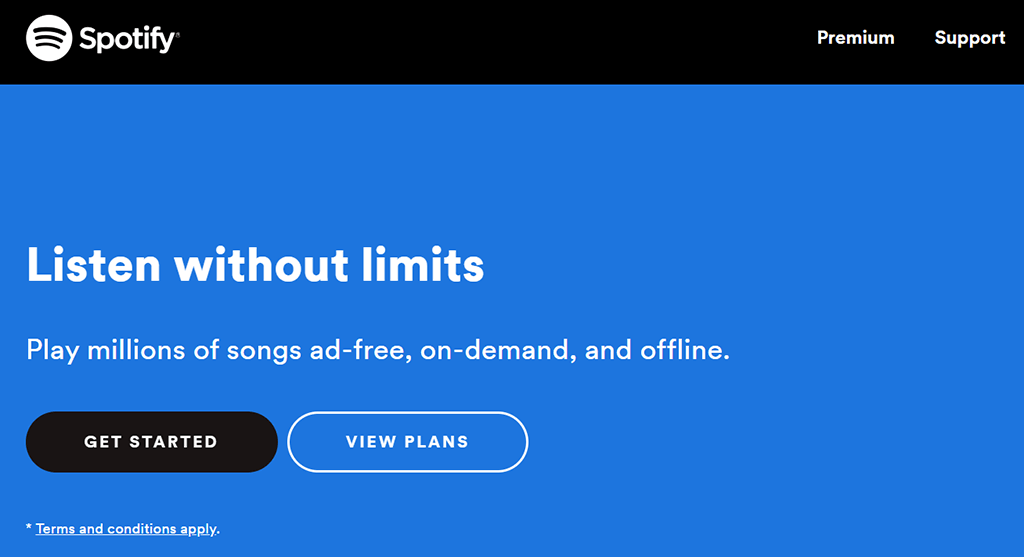
O botão abrirá uma nova guia em seu navegador e o levará ao site padrão do Spotify, onde você poderá selecionar um novo plano para sua conta.
Seu nome
Ao lado do botão Atualizar, você verá o nome da sua conta . Selecione esta opção para revelar várias opções para sua conta.
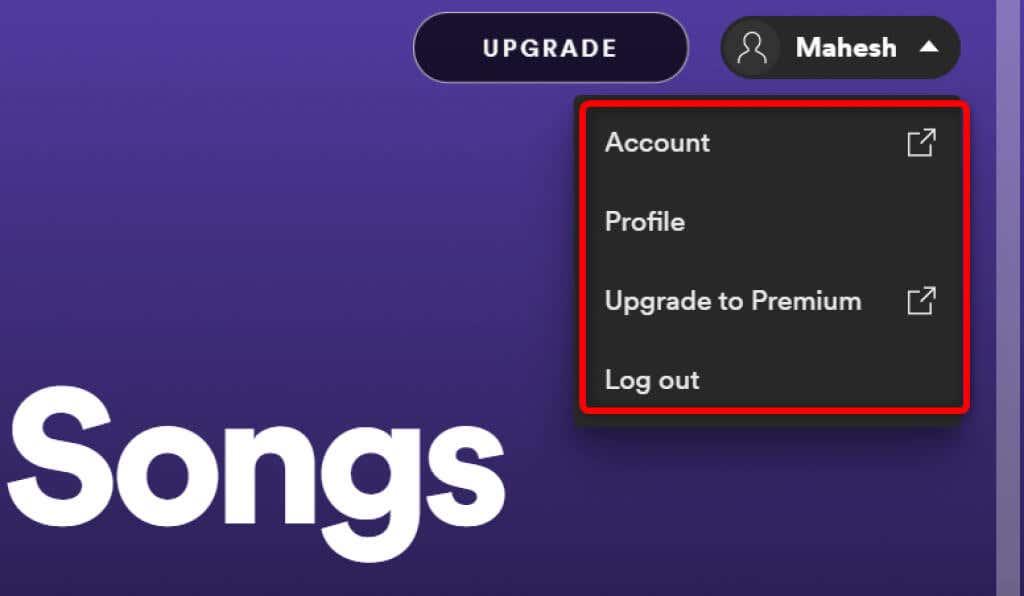
Este menu oferece as seguintes opções:
- Conta: selecione esta opção para visualizar e modificar as configurações da sua conta Spotify.
- Perfil: Escolha esta opção para visualizar e editar seu perfil do Spotify.
- Atualizar para Premium: Com esta opção, você pode atualizar sua conta Spotify.
- Sair: esta opção desconecta você do Spotify Web Player em seu navegador.
Reprodutor de música
Ao reproduzir uma faixa de música, você verá um miniplayer na parte inferior do Spotify Web Player. Este é o reprodutor que você pode usar para controlar a reprodução de suas músicas do Spotify.

Neste miniplayer, você tem um ícone de coração que pode ser selecionado para adicionar a música que está sendo reproduzida à sua lista de músicas favoritas . Você pode embaralhar suas músicas escolhendo o ícone aleatório . Então, você tem os botões padrão anterior , reproduzir / pausar e próximo . Há também um botão Ativar repetição para reproduzir a faixa de música atual em um loop.
Na área direita do miniplayer, você pode selecionar a opção Letras para ver a letra da música atual. Selecione o ícone Fila para visualizar suas músicas na fila . Se você usa o Spotify em outro dispositivo, pode gerenciar a reprodução de todos os seus dispositivos com a opção Conectar a um dispositivo no miniplayer.
Na extrema direita do miniplayer, você tem a opção de ajustar os níveis de volume. Arraste este controle deslizante de volume para a esquerda para diminuir o volume ou arraste o controle deslizante para a direita para aumentar o volume.
Limitações do Spotify Web Player
O Spotify Web Player é uma ótima maneira de acessar suas músicas favoritas sem instalar um aplicativo, mas o player vem com certas limitações.
Primeiro, esse player da Web reproduz música em uma taxa de bits menor do que a obtida no aplicativo de desktop. Você pode não perceber isso se transmitir música apenas ocasionalmente, mas se for um ávido ouvinte de música, notará imediatamente a mudança.
Em segundo lugar, ao contrário do aplicativo de desktop, você não pode salvar músicas para uso offline. Este web player só funciona enquanto você tiver uma conexão ativa com a Internet.
Transmita o Spotify sem um aplicativo
Se você está em um computador compartilhado ou não está disposto a instalar mais um aplicativo em sua máquina, o Spotify Web Player é uma ótima maneira de ouvir suas músicas favoritas. Este reprodutor funciona em qualquer navegador da Web principal e não exige que você instale nada em seu computador.